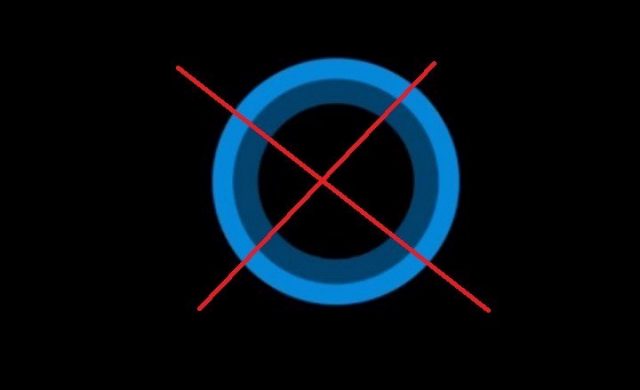
Cortana, Windows 10’un imza özelliklerinden biridir, ancak tüm kullanıcılar bundan memnun değildir. Bazı insanlar Cortana’yı özel olarak kullanışlı bulmazlar, bu yüzden onu devre dışı bırakmak veya hatta bilgisayarlarından tamamen kaldırmak isterler, sizde bunlardan biri iseniz;
Bu makalede, Cortana’yı sisteminizden iyi bir şekilde nasıl sileceğinizi göstereceğiz.
Söylemek istediğimiz ilk şey, Microsoft’un sanal asistanından kurtulmak istiyorsanız, Cortana’yı kaldırmanızı önermiyoruz, sadece devre dışı bırakmak idaha iyi bir seçim olacakıt. Cortana’nın kaldırılması Microsoft tarafından desteklenmediği için Cortana normal olarak kaldırılamayan birkaç Windows 10 özellikten biridir. Desteklenmeyen bir uyugulamayı kaldırmaya calışmak windowsa ait bazı özellikleri boza bilir veya bazı hatalar alabilirsiniz.
Ayrıca Cortana’nın kaldırılması Başlat Menüsü ve Arama’yı bozacaktır, böylece bir tür üçüncü taraf Başlangıç Menüsünü kullanmakta zorlanırsınız. Cortana’yı kaldırdıktan ve Başlat Menüsünü bozulacaktır bu işlem kalıcıdır, dolayısıyla geri almak için tüm sistemi yeniden yüklemeniz gerekecektir.
Ancak Cortana’yı kaldırmaya karar verdiyseniz ve muhtemelen birkaç özelliği daha da bozmaya karar verdiyseniz, bunu sadece birkaç saniyede yapacak bir araç var. Yani, Cortana’yı Windows 10 bilgisayarınızdan tamamen kaldırmak için yapmanız gerekenler:
Cortana Kaldırma programını indirme linkinden indiriniz. (WinAero tarafından sağlanmaktadır). İstediğiniz herhangi bir yere indirdiğiniz ZIP arşivindeki tüm dosyaları ayıklayınız. Uninstall Cortana.cmd dosyasını sağ tıklayarak ve Yönetici Olarak Çalıştır’ı seçiniz. İşlemler tamamlanana kadar bekleyiniz.
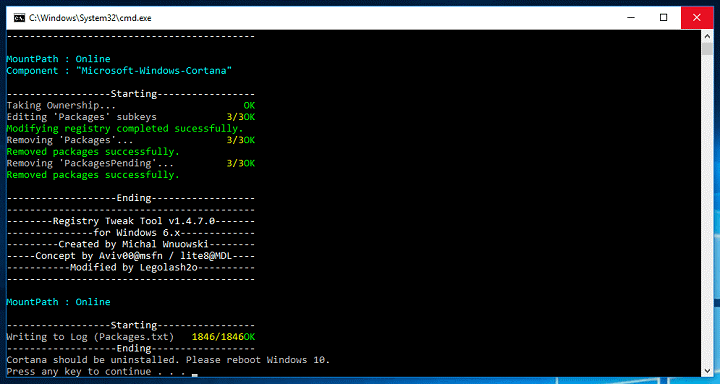
Bilgisayarı yeniden başlatınız.
İşte Cortana’yı kaldırdıktan sonra, sadece bazı üçüncü taraf Başlat Menüsü’nü indirerek kulalnabilirsiniz. Ama size tekrar söylemek zorundayız, böyle bir şeyi yapmadan önce iyi bir düşünmelisiniz, çünkü Cortana’yı bir kez kaldırdığınızda, geri dönüş yolu yoktur (Windows 10’u yeniden yüklemek dışında)





































